
Если ваш пульт дистанционного управления Sanyo TV перестал работать из-за севших батареек и у вас нет сменных, вы можете использовать приложение для дистанционного управления телевизором. Для использования приложения для дистанционного управления вам понадобится подключение по WiFi и смартфон на базе Android или iOS. В качестве альтернативы пользователи Android могут использовать приложение для ИК-пульта, разработанное для их устройств. В этом руководстве приведены подробные шаги по настройке и эффективному использованию приложений для дистанционного управления Sanyo TV.
Управляйте Sanyo Android TV с помощью приложения Google TV
Сначала подключите телевизор Sanyo к стабильной сети Wi-Fi, затем убедитесь, что ваш смартфон подключен к той же сети.
1. Откройте встроенный магазин приложений на вашем смартфоне и загрузите приложение Google TV . На некоторых устройствах Android Google TV может быть уже предустановлен, поэтому при необходимости проверьте наличие обновлений.
2. Запустите приложение Google TV и согласитесь с условиями использования.
3. Перейдите на главный экран и нажмите на значок «Удаленное управление» или «Подключиться» .
4. Предоставьте необходимые разрешения, позволяющие приложению искать устройства поблизости.
5. В списке доступных устройств выберите телевизор Sanyo и запишите код сопряжения, отображаемый на экране телевизора.
6. Введите код сопряжения в приложении и нажмите кнопку «Сопряжение» .
Теперь ваш телевизор Sanyo Android TV подключен к приложению Google TV, что позволяет управлять им с помощью значков управления в приложении.
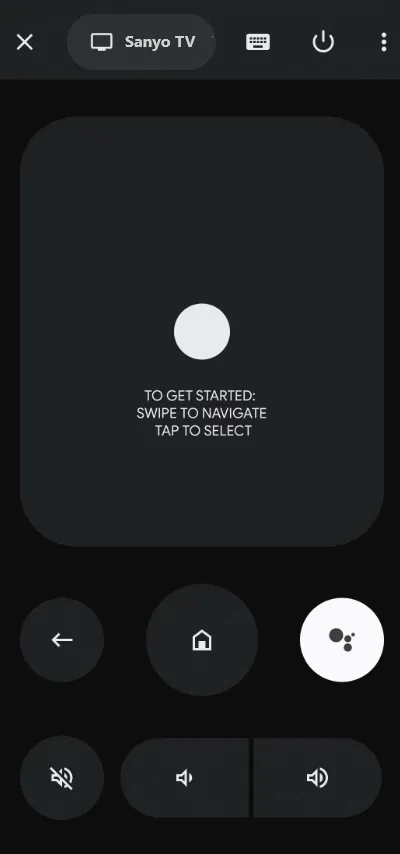
Используйте приложение Roku для управления телевизором Sanyo Roku
Убедитесь, что ваш смартфон и телевизор Sanyo Roku подключены к одной и той же сети Wi-Fi.
1. Загрузите приложение Roku из соответствующих магазинов приложений на свой смартфон.
2. Откройте приложение Roku и нажмите «Разрешить» , чтобы принять его политику.
3. Введите свои учетные данные Roku для входа в систему; если у вас нет учетной записи, выберите опцию «Продолжить как гость» .
4. На главной странице приложения нажмите значок «Устройства» .
5. Выберите телевизор Sanyo из списка ближайших устройств.
6. После подключения отобразится значок пульта дистанционного управления . Нажмите на него, чтобы получить доступ к значкам управления для вашего телевизора Sanyo.
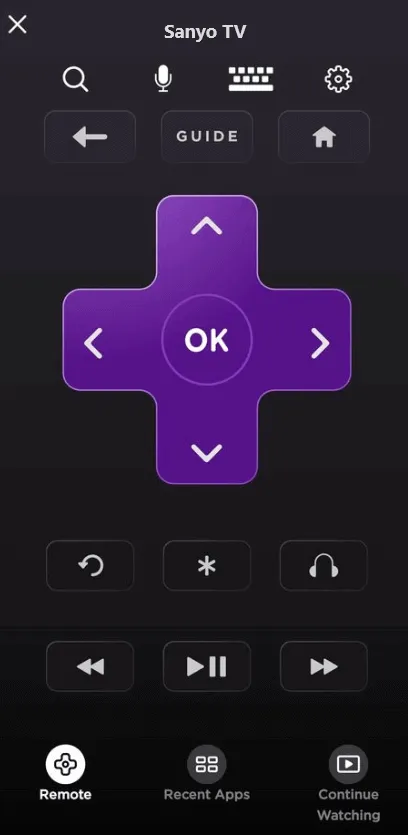
Управляйте телевизором Sanyo с помощью приложений ИК-пульта
Если ваш телевизор Sanyo не может подключиться к WiFi, вышеупомянутые приложения не будут применимы. В этом случае вы можете использовать приложение для дистанционного управления на основе ИК-порта. Эта опция действительна только для телефонов Android, оснащенных ИК-передатчиком. Если ваш телефон Android совместим, вы можете выбрать одно из следующих приложений для управления телевизором Sanyo.
| Приложения ИК-пульта | Ссылка для скачивания приложения |
|---|---|
| Пульт дистанционного управления для телевизора Sanyo | Play Store |
| Пульт дистанционного управления телевизором Sanyo | Play Store |
| Пульт дистанционного управления для телевизора Sanyo | Play Store |
Затем запустите приложение ИК-пульта, выберите подходящий пульт для вашего телевизора Sanyo, направьте телефон на телевизор и нажмите значок питания . Если телевизор Sanyo выключится, это будет означать, что пульт работает. Затем вы можете снова включить телевизор и управлять его функциями с помощью других значков в приложении пульта.




Добавить комментарий